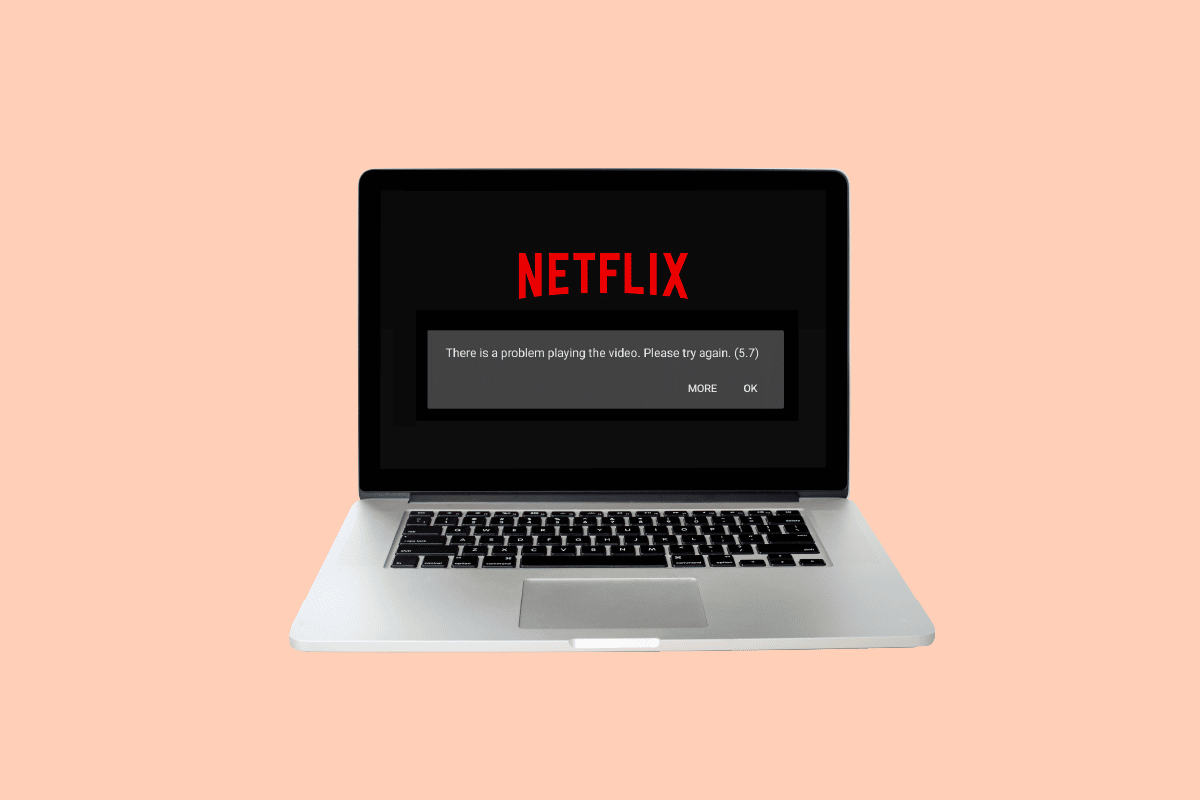
Mặc dù Netflix đã phát triển để trở thành đối tác phát trực tuyến lớn nhất nhưng vẫn có một số thông báo lỗi có thể làm phiền người xem. Một trong những thông báo làm gián đoạn quá trình phát trực tuyến là lỗi Netflix 5.7. Lý do chính hoặc trường hợp thông báo lỗi xuất hiện có thể rất trớ trêu. Thông báo lỗi, lỗi Netflix 5.7.1, thường xuất hiện khi người dùng cố truy cập nội dung đa phương tiện đã tải xuống bằng kết nối Wi-Fi. Mặc dù sự kiện có thể khá kỳ lạ, nhưng các sự cố và trục trặc trong nền tảng phát trực tuyến có thể là nguyên nhân chính gây ra lỗi. Bài viết này nhằm trả lời câu hỏi làm thế nào để khắc phục lỗi Netflix 5.7 trên máy tính hệ thống Windows.
Cách khắc phục Netflix 5.7 trong hệ thống Windows 10?
Dưới đây là những lý do có thể khiến bạn nhận được thông báo lỗi khi phát trực tuyến Netflix.
Tài khoản Netflix không được làm mới – Tài khoản Netflix của bạn có thể không được làm mới hoặc phải bị treo trong quá trình tải xuống một phần hoặc bất kỳ hoạt động sửa đổi cài đặt nào khác.
Kết quả tìm kiếm quá tải – Nếu bạn đã thử tìm kiếm tên của một bộ phim hoặc chương trình truyền hình trong thanh tìm kiếm nhiều lần, bạn có thể gặp phải lỗi này.
Sự cố máy chủ Netflix – Máy chủ Netflix có thể đang được bảo trì hoặc ngừng hoạt động.
Phương pháp 1: Các phương pháp khắc phục sự cố cơ bản
Để khắc phục lỗi, bạn có thể làm theo các phương pháp khắc phục sự cố cơ bản được cung cấp tại đây để loại bỏ và loại bỏ các trục trặc gây ra thông báo lỗi.
1A. Khởi động lại máy tính của bạn
Phương pháp đầu tiên để sửa lỗi Netflix 5.7 hệ thống buộc phải khởi động lại máy tính Windowsđể loại bỏ tất cả các lỗi và trường hợp nền không đầy đủ.
1. Nhấn đồng thời tổ hợp phím Alt + F4
2. Bây giờ chọn Khởi động lại từ trình đơn thả xuống
3. Nhấn Enter.
1B. Kiểm tra khả năng tương thích Netflix
Một lý do chính khác cho mọi vấn đề tái diễn là do nền tảng phát trực tuyến Netflix không tương thích với trình duyệt web mà bạn đang phát trực tuyến. Như đã nêu trên trang web chính thức, các trình duyệt web sau tương thích với hỗ trợ phát trực tuyến Netflix.
- Google Chrome
- Microsoft Cạnh
- Mozilla Firefox
- Ô-pê-ra
- Safari (dành cho người dùng Mac)
1C. Kiểm tra số lượng người dùng
Nếu bạn có đăng ký trả phí, Netflix cho phép nhiều người dùng phát trực tuyến trên mỗi nền tảng. Trong trường hợp này, có thể có xung đột với quyền kiểm soát của người dùng và bạn không thể phát trực tuyến tất cả nội dung khi ngoại tuyến. Trong trường hợp này, bạn có thể kiểm tra số lượng người dùng đang hoạt động trong tài khoản Netflix của mình và hạn chế họ truy cập nội dung đa phương tiện.
1D. Kiểm tra số lượng tải xuống đang diễn ra
Một nguyên nhân khác có thể gây ra lỗi là do nhiều lượt tải xuống trong ứng dụng Netflix. Nếu nhiều lượt tải xuống đang diễn ra cùng một lúc, bạn có thể gặp phải lỗi Netflix 5.7. Bạn có thể kiểm tra xem số lượt tải xuống trong ứng dụng có phải là tối thiểu hay không.
Trong trường hợp này, bạn có thể hủy tất cả các nội dung tải xuống khác trong phần tải xuống và cho phép tải xuống nội dung cụ thể.
Phương pháp 2: Khắc phục sự cố kết nối internet của bạn
Kết nối internet nhanh và ổn định là yếu tố cần thiết để truyền phát nội dung trên Netflix mà không gặp lỗi Netflix 5.7.1. Bạn có thể làm theo các phương pháp sau để kiểm tra xem sự cố kết nối internet của bạn đã được giải quyết chưa.
2A. Kiểm tra tốc độ kết nối internet của bạn
Trả lời câu hỏi về cách khắc phục Netflix 5.7, bạn cần khám phá tiềm năng kết nối internet của mình. Phương pháp đầu tiên là kiểm tra xem tốc độ kết nối Internet của bạn có đủ để phát trực tuyến hoặc tải xuống hay không. Nếu tốc độ tải lên và tải xuống của kết nối của bạn tối thiểu là 25Mbps, thì bạn có thể sử dụng kết nối.
1. Mở ứng dụng Google Chrome qua thanh tìm kiếm hệ thống Windows ở dưới cùng của máy tính.
2. Mở Trang web Speedtest trong trình duyệt của bạn và nhấp vào GO.
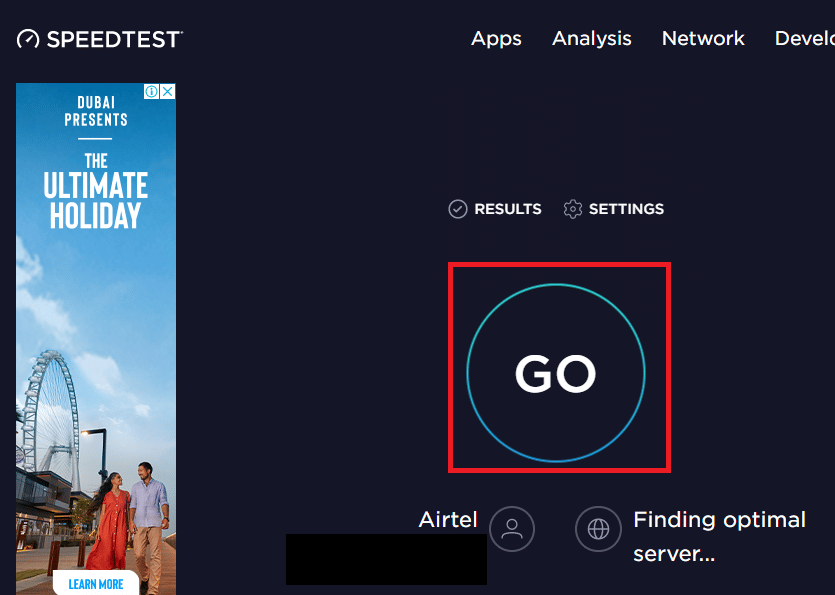
3. Giờ đây, bạn có thể phân tích tốc độ kết nối của mình từ trang kết quả.
2B. Chuyển sang một mạng Wi-Fi khác
Nếu mạng Wi-Fi mà bạn kết nối có vẻ không đủ hoặc không cung cấp tốc độ bạn cần, thì bạn có thể thử chuyển sang một mạng Wi-Fi khác để tải xuống hoặc truyền phát nội dung. Kiểm tra lỗi Netflix 5.7 tiếp tục xảy ra ngay cả sau khi chuyển sang một kết nối mạng khác.
2C. Kiểm tra trạng thái máy chủ Netflix
Trong một số trường hợp, máy chủ Netflix có thể ngừng hoạt động để bảo trì hoặc xảy ra lỗi không mong muốn. Trong trường hợp này, bạn có thể thử sử dụng liên kết được cung cấp tại đây để kiểm tra trạng thái máy chủ Netflix trong trình duyệt web mặc định của mình.
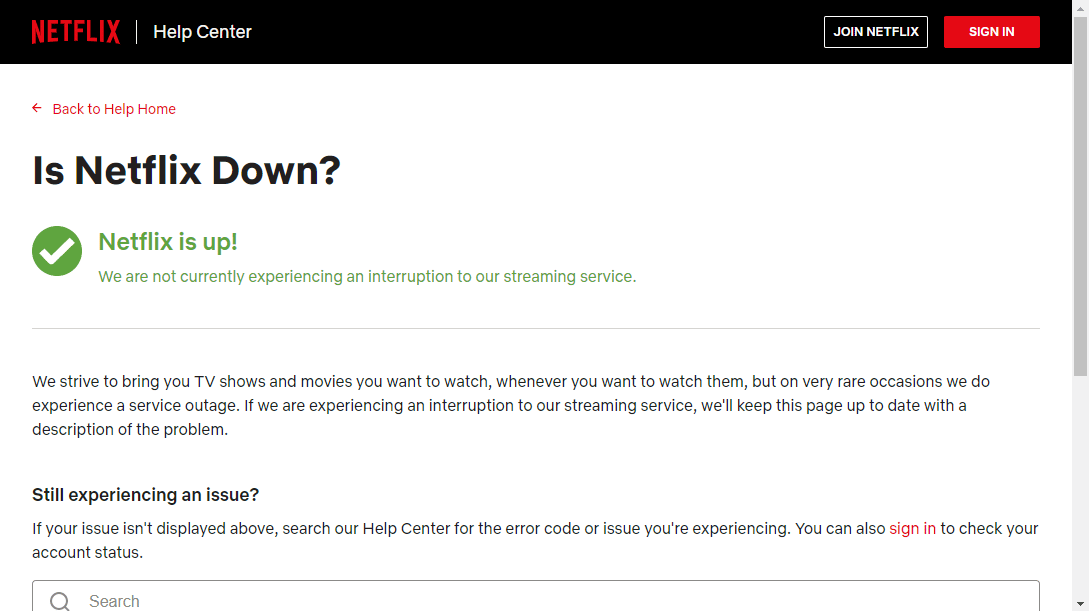
2D. Khắc phục sự cố mạng
Trong hầu hết các trường hợp, vấn đề với mạng mà bạn kết nối có thể có một số trục trặc hoặc có thể không hỗ trợ phát trực tuyến. Bạn có thể làm theo các bước trong bài viết bằng cách sử dụng liên kết được cung cấp tại đây để khắc phục sự cố kết nối mạng.
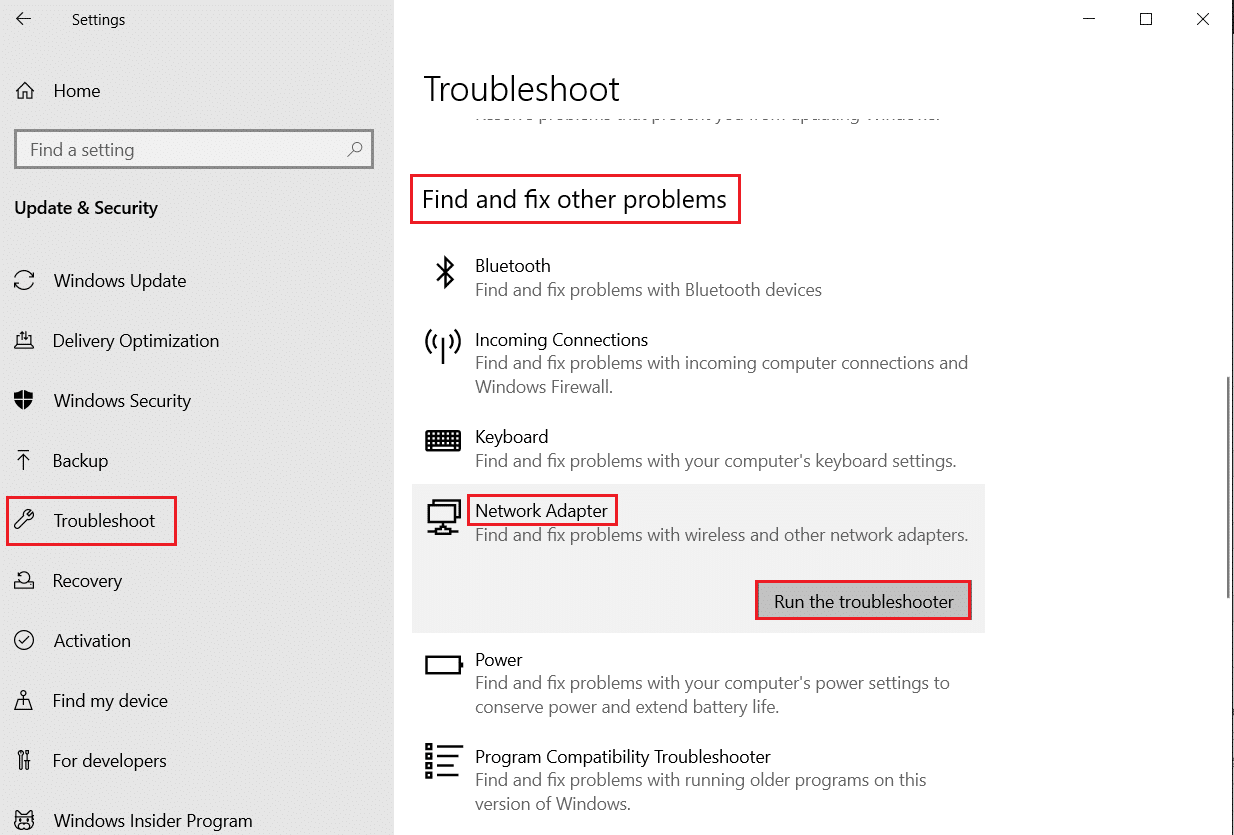
Phương pháp 3: Khởi động lại ứng dụng Netflix
Nếu ứng dụng Netflix không hỗ trợ phát trực tuyến hoặc tải xuống, bạn có thể thử khởi động lại ứng dụng trên máy tính để khắc phục lỗi Netflix 5.7.1.
1. Sử dụng hướng dẫn được cung cấp tại đây để biết phương pháp đóng tất cả các chương trình nền bằng ứng dụng Trình quản lý tác vụ.
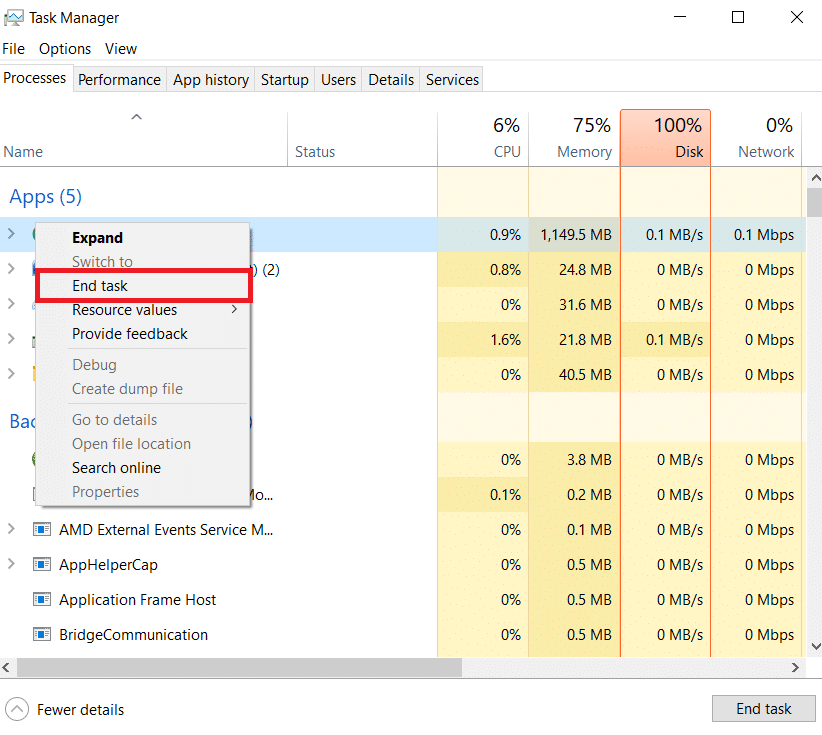
2. Sử dụng thanh tìm kiếm hệ thống Windowsđể tìm kiếm và khởi chạy ứng dụng Netflix.
Phương pháp 4: Vô hiệu hóa dịch vụ VPN và proxy
Nếu bạn đang sử dụng bất kỳ dịch vụ VPN hoặc máy chủ proxy nào để che giấu địa chỉ IP của mình khi truyền phát nội dung, bạn có thể thử tắt chúng để khắc phục lỗi. Thực hiện theo các bước được cung cấp trong bài viết để biết phương pháp tắt dịch vụ VPN và proxy để khắc phục lỗi Netflix 5.7.
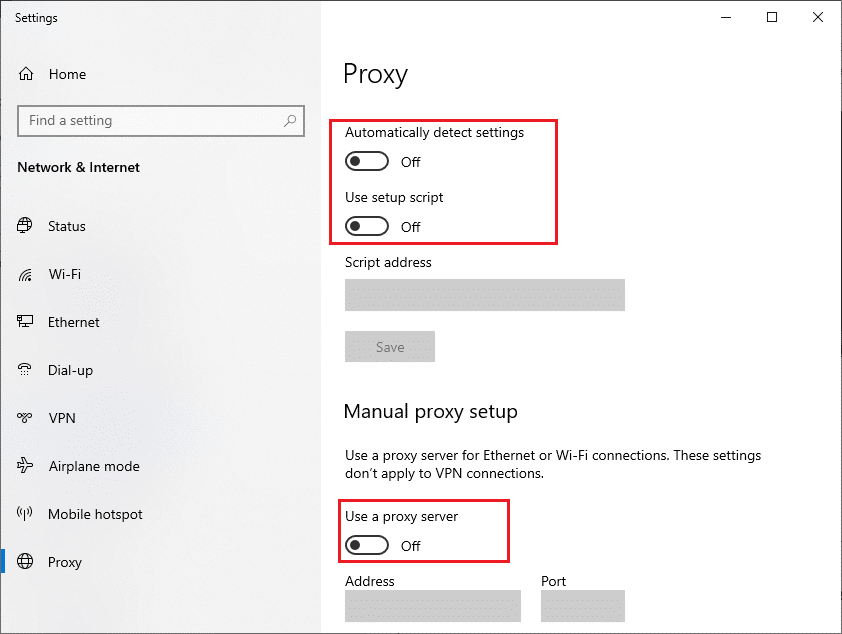
Phương pháp 5: Đặt lại cài đặt DNS hệ thống Windows
Nếu hệ thống tên miền hoặc DNS của kết nối mạng của bạn gặp bất kỳ sự cố nào, bạn có thể thử đặt lại cài đặt DNS về kết nối mặc định. Thực hiện theo các hướng dẫn được cung cấp trong liên kết được cung cấp tại đây để đặt lại cài đặt DNS của hệ thống của bạn Windows trên máy tính của bạn.
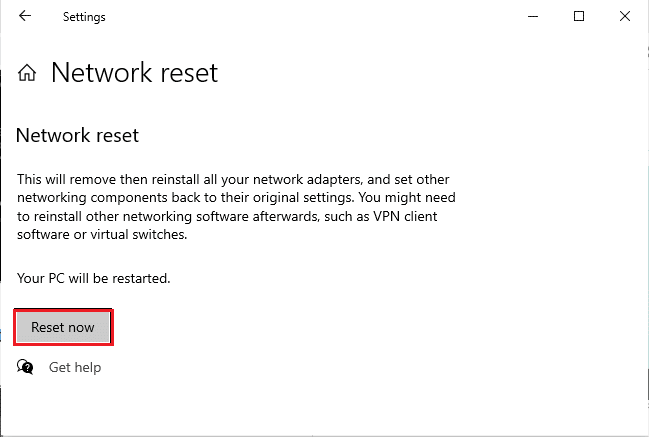
Phương pháp 6: Cập nhật hệ thống Windows
Câu trả lời cho câu hỏi làm thế nào để sửa lỗi Netflix 5.7 và như một phương pháp để khắc phục thông báo lỗi, là cập nhật hệ điều hành Windows trên máy tính của bạn lên phiên bản mới nhất. Để thực hiện việc này, bạn có thể làm theo hướng dẫn trong liên kết được cung cấp tại đây, sau đó kiểm tra xem thông báo lỗi đã được xóa chưa.

Mẹo chuyên nghiệp: Đặt lại Samsung Smart Hubđể sửa lỗi Netflix 5.7 (Tivi Samsung)
Nếu bạn đang sử dụng TV Samsung và nhận được thông báo lỗi này, bạn có thể thử đặt lại Smart Hublà trung tâm điều khiển để định cấu hình các ứng dụng và kênh TV. Tuy nhiên, thông tin đăng nhập cá nhân được lưu cục bộ trên TV có thể bị xóa.
1. Sử dụng nút Menu trên điều khiển từ xa để truy cập trang Cài đặt.
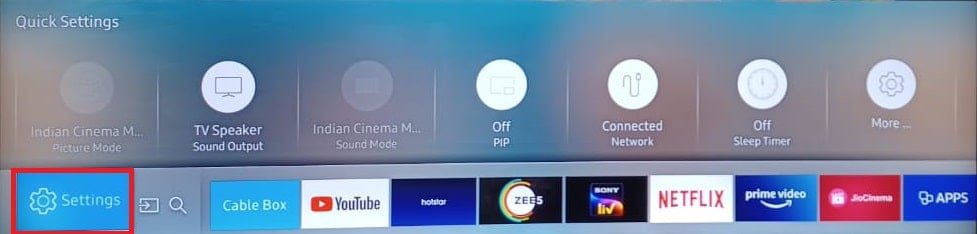
2. Chuyển đến tab Hỗ trợ trong ngăn bên trái và chọn Tự chẩn đoán.
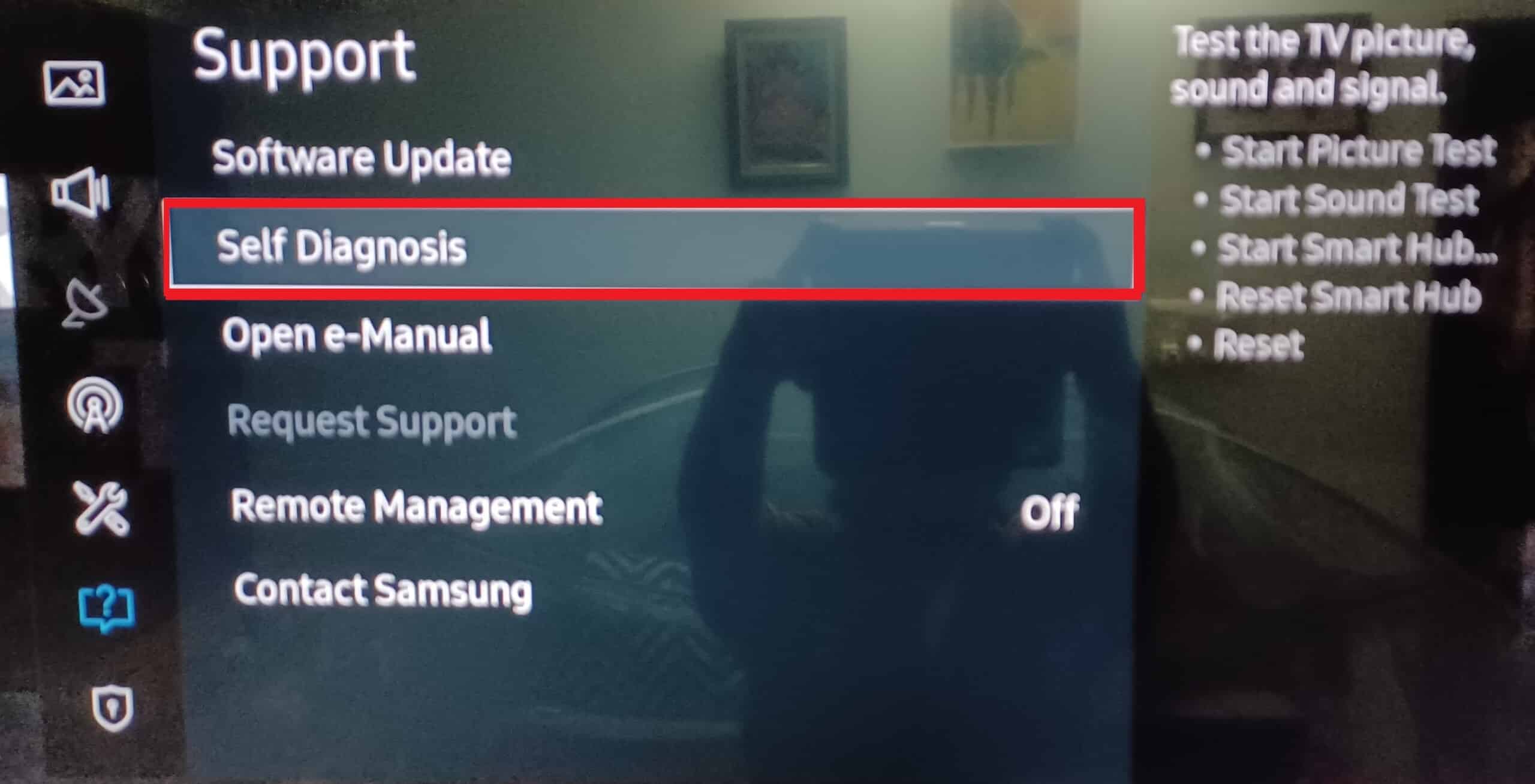
3. Chọn Đặt lại thông minh Hub và đợi cho đến khi tất cả cấu hình được đặt lại.
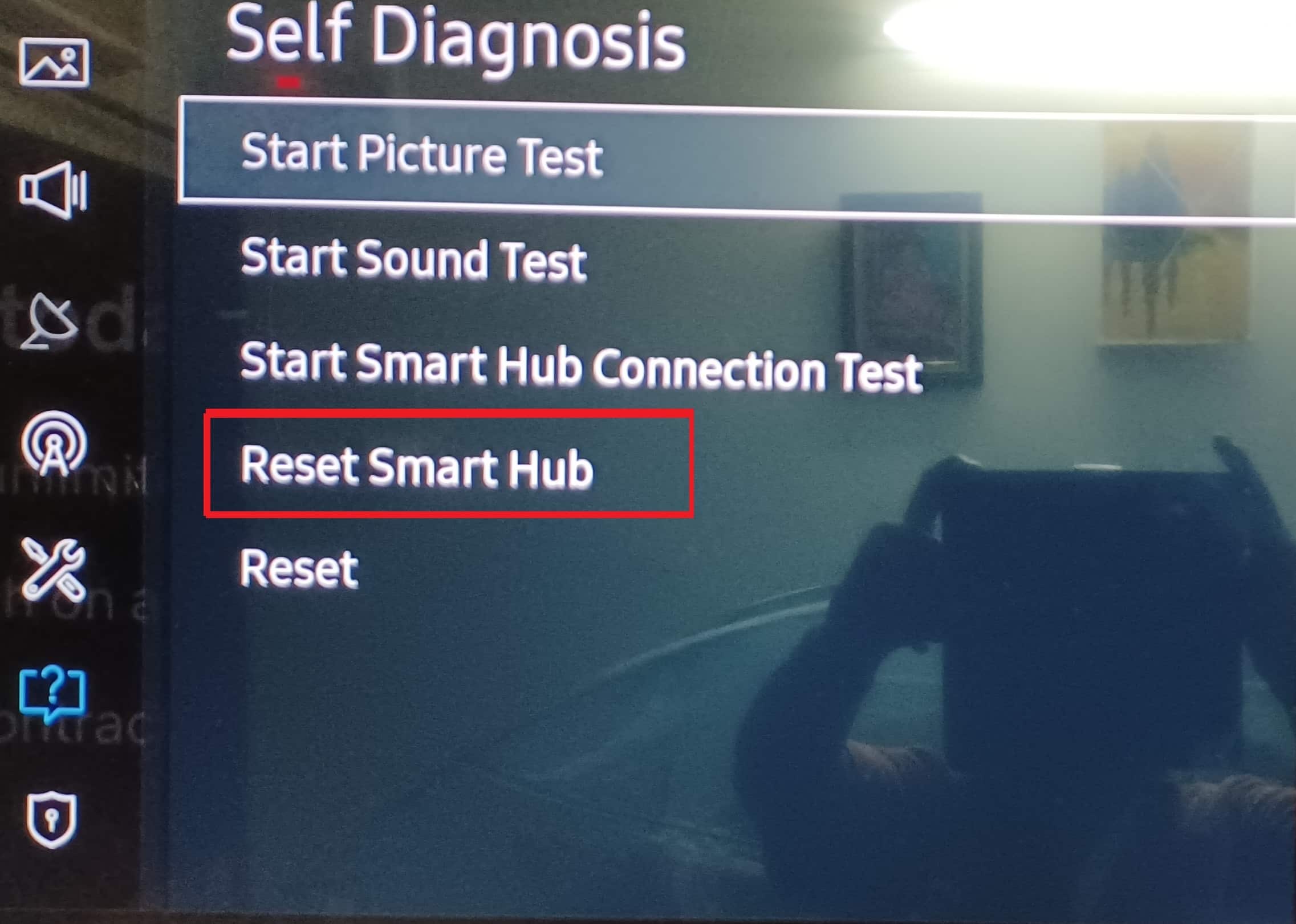
***
Bài viết nói về các phương pháp khắc phục lỗi Netflix 5.7. Vui lòng sử dụng phần nhận xét để cho chúng tôi biết câu hỏi và đề xuất của bạn. Ngoài ra, hãy cho chúng tôi biết phương pháp nào sau đây giúp bạn khắc phục lỗi Netflix 5.7.1.
